GoDaddy ドメイン検索とは? — TechCult
その他 / / April 06, 2023
GoDaddy は、ドメインの検索または購入に最適で最も信頼できる Web サイトの 1 つです。 さまざまな名前から選択でき、予算に応じて GoDaddy でドメイン名を購入するオプションが提供されます。 これは、オンラインまたはデジタル マーケティングを行っている人にとって理想的なプラットフォームです。 他のウェブサイトと差別化する重要なポイントは、ユーザーに多種多様なドメイン名を提供する GoDaddy ドメイン検索です。 必要な名前が検索オプションに表示されない場合は、ドメインが利用可能かどうかを確認できます。 したがって、GoDaddy でドメイン名を検索する方法など、質問がある場合は、この記事が役に立ちます。

目次
- GoDaddy ドメイン検索とは?
- GoDaddy は Google Domains より優れていますか?
- GoDaddy には無料のドメインがありますか?
- GoDaddy ドメイン検索とは?
- GoDaddy でドメイン名を検索するにはどうすればよいですか? GoDaddy でドメイン名を検索するには?
- ドメイン名が利用可能かどうかを検索するにはどうすればよいですか?
- ドメインが利用可能かどうかを確認するにはどうすればよいですか? ドメインが利用可能かどうかを確認する方法
- GoDaddy でドメイン名を購入するにはどうすればよいですか?
GoDaddy ドメイン検索とは?
この記事を最後まで読んで、GoDaddy ドメイン検索とは何か、GoDaddy でドメイン名を検索して購入する方法について、写真を使って詳しく説明し、理解を深めてください。
GoDaddy は Google Domains より優れていますか?
はい、GoDaddy は Google ドメインよりも優れています。 ドメイン名. 要件と予算に基づいて、GoDaddy で幅広い名前を取得することもできます. GoDaddy からのドメインまたはホスティング プランのキャンセルまたは購入を完全に制御できます。
GoDaddy には無料のドメインがありますか?
はい、GoDaddy には無料のドメインがありますが、 条件 完全に満たす必要があること。 だからあなたが 年間プランを購入する GoDaddy Web Hosting や WordPress などの場合、自動的に 無料のドメインを取得する. 無料ドメインを請求する前に、年間サブスクリプションを購入する必要があります。
また読む: 17 の最高の無料ドメインおよびホスティング サイト
GoDaddy ドメイン検索とは?
GoDaddy ドメイン検索は、 特徴 あなたができるウェブサイトまたはアプリの ドメイン名を入力してドメインを検索する. GoDaddy では、いくつかのオプションを検索して受け取った後、名前を選択できます。
GoDaddy でドメイン名を検索するにはどうすればよいですか? GoDaddy でドメイン名を検索するには?
GoDaddy でドメイン名を検索する手順は次のとおりです。
1. 訪問 GoDaddy ウェブサイト ブラウザ上で ログイン あなたのアカウントに。
![GoDaddy Web サイトにアクセス - 右上隅から [サインイン] をクリックします - [サインイン | サインイン] をクリックします。](/f/409d0c3af956dc024ef5dbd352adc4ce.png)
2. 次に、 検索バー を入力します。 ご希望のドメイン名.
3. 次に、をクリックします 検索ドメイン 検索結果を取得します。

4. を選択 ご希望のドメイン名 検索結果一覧から。
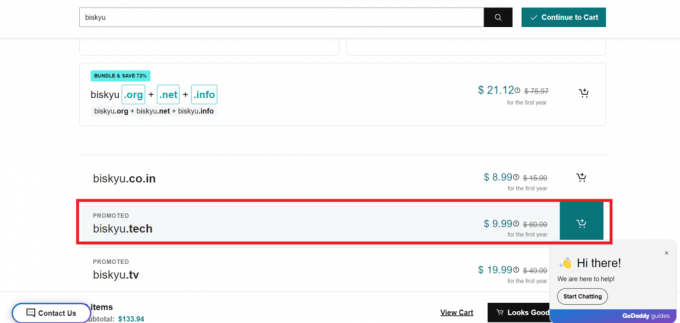
また読む: Instagramで複数のハッシュタグを検索する方法
ドメイン名が利用可能かどうかを検索するにはどうすればよいですか?
ドメイン名が利用可能かどうかを検索する手順を学びましょう。
1. あなたの GoDaddy アカウント ブラウザで。
2. 検索 のために 希望のドメイン 検索バーから。
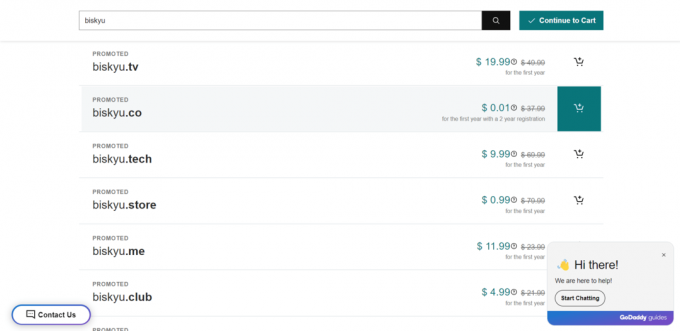
3. クリックしてください 希望のドメイン リストから。

4. 利用可能な場合は、表示されます あなたのドメインは利用可能です 以下に示すように、ドメイン名の上に記載されています。
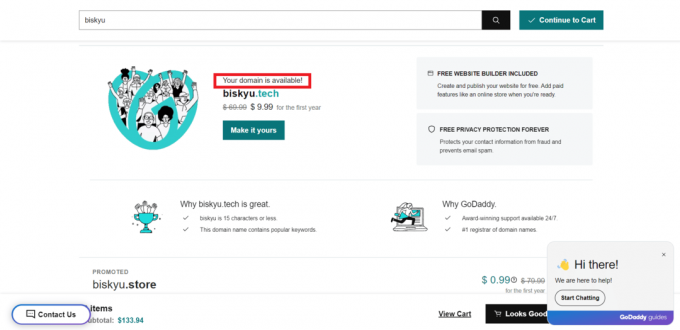
ドメインが利用可能かどうかを確認するにはどうすればよいですか? ドメインが利用可能かどうかを確認する方法
ドメインが利用可能かどうかを確認する手順は次のとおりです。
1. あなたの GoDaddy アカウント を入力します。 ご希望のドメイン名 利用可能かどうかを確認します。
2. 目的のドメインを開き、 あなたのドメインは利用可能です 文章 上に記載されているかどうか。
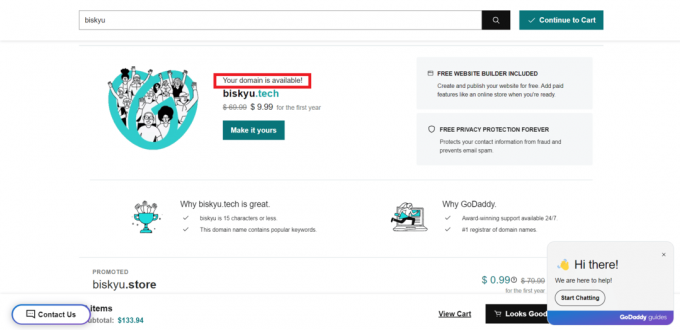
また読む: トップ 20 の最高のドメイン名ジェネレーター
GoDaddy でドメイン名を購入するにはどうすればよいですか?
以下は、GoDaddy でドメイン名を購入する手順です。
1. あなたの GoDaddy アカウント ウェブブラウザで。
2. 検索して開く 希望のドメイン名ページ.
3. 今、クリックしてください カートに進む.
![[カートに入れる] をクリックします。](/f/cd3f756827e2b99e986f2f7352c3fc60.png)
4. 次に、をクリックします カートに進む また。
![その後、新しいページが表示されるので、[カートに入れる] をクリックします。](/f/1e8e6590bdd74a41d7be10b778d682e1.png)
5. 支払いを行う のために 選択したドメイン GoDaddy アカウントですぐにドメイン名を購入するには、.
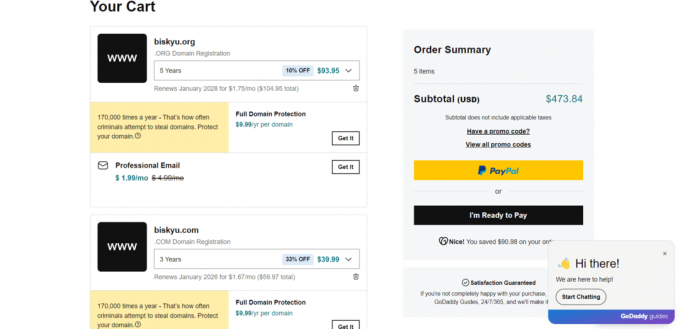
おすすめされた:
- Instagramで以前のユーザー名を削除する方法
- GoDaddy ドメインを削除する方法
- GoDaddy で製品を削除する方法
- Wix アカウントを削除する方法
とは何かについて学んでいただければ幸いです。 GoDaddy ドメイン検索. 以下のコメントセクションから、ご質問やご提案をお気軽にお寄せください。 また、次に学びたいことを教えてください。
Pete は TechCult のシニア スタッフ ライターです。 ピートはテクノロジー全般が大好きで、熱心な DIY 愛好家でもあります。 彼は、ハウツー、機能、およびテクノロジ ガイドをインターネットで執筆してきた 10 年の経験があります。



